Onko sinulla uusi HP-tabletti tai etsit tapaa yhdistää vanha Wi-Fi ? Meillä on paras! Tänään olemme valmistaneet vaiheittaisen oppaan HP-tabletin kytkemiseen Wi-Fi-verkkoon . Enemmän, jos olet kiinnostunut yksinkertaisimmasta tavasta yhdistää tabletti langattomaan näyttöön, meillä on myös opas. Jatka lukemista ja sinulla on Internet -yhteys muutamassa minuutissa!
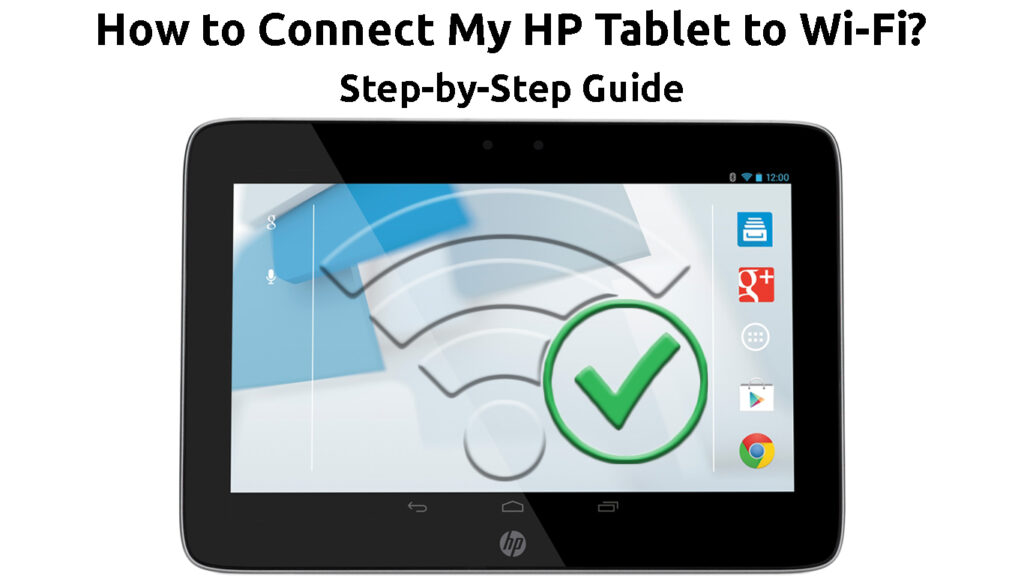
Vaiheittainen prosessi HP-tabletin kytkemiseksi langattomaan verkkoon
HP-tabletin kytkemisprosessi Wi-Fi-verkkoon on melko yksinkertainen. Tarkat vaiheet riippuvat kuitenkin omistamastasi mallista ja tällä hetkellä käyttämästäsi ohjelmistoversiosta.
Nykyään selitä, kuinka HP 10 -malli ja muut uudemmat malli yhdistetään. Jos löydät tarkat vaihtoehdot, joita aiomme luetteloida, kannattaa ehkä etsiä samanlaisia kuin vaihtoehtojen nimet eivät ole erilaisia vanhemmissa malleissa. Aloitetaanpa!

Vaihe 1: Päivitä HP -tabletti
Tablet -laiteohjelmiston pitäminen ajan tasalla on todella tärkeää. Se siksi, että vanhentunut laite pyrkii toimimaan. Lisäksi suorituskyvyn virheet ja viiveet ovat paljon yleisempiä laitteissa, joita ei ole päivitetty jonkin aikaa. Joten tilanteesta riippumatta sinun tulisi pitää tabletti ajan tasalla.
Toinen tärkeä syy siihen, miksi sinun pitäisi päivittää HP -tabletti, on helpottaa oppaamme seuraamista. Opas on suunniteltu HP -laitteissa saatavana olevan ohjelmiston uusimmalle versiolle. Siten sinun on yksinkertaisesti noudatettava vaiheita ja voit kytkeä laitteesi langattomaan verkkoon muutamassa sekunnissa!
Vaihe 2: Varmista, että Wi-Fi toimii
Jos haluat yhdistää HP -tabletin kotiverkkoosi, sinun on varmistettava, että se toimii oikein. Helpoin tapa tarkistaa tämä on yrittää kytkeä toinen laite Wi-Fi: hen . Jos onnistut, kaiken pitäisi mennä sujuvasti myös HP -tablet -laitteillesi. Voit myös katsoa reitittimen valoja. Jos Internet -valo on päällä, yhteys on muodostettava helposti.
Internet -yhteyden korjaaminen
Jos sinulla on ongelmia yhteydenpitoon Wi-Fi-verkkoon , sinun on korjattava ongelma ennen oppaamme jatkamista. Yksinkertaisin menetelmä minkä tahansa langattoman ongelman korjaamiseksi on reitittimen virran pyöräily . Teet sen irrottamalla laite virtalähteestä. Sitten sinun pitäisi odottaa muutama minuutti ja kytkeä se takaisin sisään. Voit myös yrittää siirtyä lähemmäksi reititintä ja poistaa mahdolliset esteet kahden laitteen välillä .

Jos se ei toiminut, voit tarkistaa katkokset Internet -palveluntarjoajan virallisella verkkosivustolla. Palveluntarjoaja voi suorittaa säännöllisen ylläpidon tai korjata ongelman alueen Internet -yhteyden suhteen. Jos kyseessä on, sinun pitäisi odottaa, kunnes ongelma on ratkaistu ennen jatkamista.
Jos alueesi Internet -yhteydessä ei ole mitään vikaa, voit suorittaa tehtaan palautuksen reitittimellä , varsinkin jos sinulla on ollut yhteysongelmia jonkin aikaa. Tehtaan nollaus on viimeinen keino, joka yrittää ratkaista yhteyskysymyksesi. Se, että se poistaa kaikki edelliset kokoonpanot ja palauttaa reitittimen takaisin alkuperäisiin asetuksiinsa.
Suositeltu lukeminen:
- Kuinka kytkeä Wi-Fi suoraan tietokoneellani? (Vaiheittainen opas)
- Kuinka sammuttaa Wi-Fi-rajoitukset? (Vinkkejä Wi-Fi-rajoitusten poistamiseen ja ohittamiseen)
- Voidaanko tietoja kerätä yhteyden yhteydessä Wi-Fi: hen? (Kuka voi kerätä tietoni, kun ne on kytketty Wi-Fi: hen?)
Kun tehtaan palautusprosessi on ohi, sinun on vierailtava reitittimien määrityssivulla ja asetettava se uudestaan. Palauta laite painamalla reitittimen nollauspainiketta kynällä tai nastalla. Sinun tulisi sitten antaa laitteelle muutama minuutti palauttaaksesi oikein ennen kuin vierailet selaimen kokoonpanosivulla.

Vaihe 3: Etsi asetukset tablet -laitteesta
Kun olet päivittänyt HP -tabletin, sinun on siirryttävä asetuksiin. Asetukset -valikko sijaitsee todennäköisesti aloitusnäytössä. Joten sinun on napautettava sitä syöttääksesi valikko.
Jos et näe tätä vaihtoehtoa aloitusnäytössä, sinun tulee pyyhkäistä alas ylhäältä. Asetukset -vaihtoehto sijaitsee siellä. Sitten sinun on vain napautettava valikko avataksesi sen.
Vaihe 4: Käännä Wi-Fi-ominaisuus päälle
Jos olet juuri ostanut HP-tabletin, Wi-Fi-ominaisuus todennäköisesti sammutetaan. Siksi sinun on kytkettävä se päälle jatkaaksesi oppaan kanssa.
Kun olet asetuksissa, sinun on löydettävä langattomat verkkot -osio ja napauta sitä. Kun teet niin, näet vaihtoehdon kytkeä Wi-Fi-ominaisuus päälle.
Vaihe 5: Löydä kotiverkko
Kun kytket Wi-Fi-ominaisuuden päälle, sinun tulee napauttaa Wi-Fi: tä . Tablettisi alkaa etsiä alueellasi käytettävissä olevia verkkoja . Kun näet kotiverkon, sinun tulee napauttaa sitä ja kirjoittaa salasanasi. Tablet -laitteen tulisi sitten muodostaa yhteys langattomaan verkkoon.
Jos sinulla on ongelmia yhteyden muodostamisessa verkkoon, saatat joutua napauttamaan verkon nimeä ja valitsemaan Unohda -vaihtoehto. Sitten voit muodostaa yhteyden kotisi Wi-Fi: hen jälleen.
Kuinka kytkeä HP Slate 7 -tabletti Wi-Fi: hen
HP -tabletin kytkeminen langattomaan näytökseen
Joissakin HP -tableteissa on vaihtoehto, jonka avulla käyttäjät voivat muodostaa yhteyden langattomaan näyttöön. Tämä prosessi on erittäin yksinkertainen ja tapana kestää kauemmin kuin minuutti! Ennen kuin aloitat, sinun tulee siirtyä niin lähelle näyttöä tablet -laitteella kuin mahdollista. Lisäksi sinun on poistettava mahdolliset esteet kahden laitteen välillä. Tällä tavalla varmistat, että häiriöitä ei ole.
Ensimmäinen askel on mennä tabletin asetuksiin. Sitten sinun tulee napauttaa langattomia verkkoja. Näet Cast Screen -vaihtoehdon Wi-Fi-ominaisuuksien luettelossa. Kun napautat Cast -näyttöä, tabletti alkaa etsiä käytettävissä olevia laitteita yhteyden muodostamiseen. Kun näet sinun, sinun tulee napauttaa sitä. Sitten sinun tulee noudattaa näytön ohjeita kahden laitteen pariliitoksen loppuun saattamiseksi.
Jos haluat säätää tarkkuutta, sinun tulee etsiä resoluutiovaihtoehto. Kun napautat sitä, tulee luettelo käytettävissä olevista ominaisuuksista.
Lopulliset ajatukset
Siellä se on-täydellinen, vaiheittainen opas HP-tabletin kytkemiseen Wi-Fi-verkkoon . Jos noudatat yksinkertaisia vaiheitamme, voit yhdistää laitteesi kotiverkkoosi muutamassa minuutissa! Jos haluat kytkeä HP -tabletin langattomaan näyttöön, olemme saaneet sinut peittämään! Noudata vain tämän artikkelin pikavaiheita ja kytket tabletin mihin tahansa yhteensopivaan Wi-Fi-näyttöön nopeasti ja helposti.
